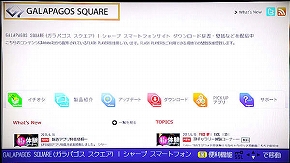写真、テレビ、音楽をシームレスに楽しむ――IS12SH×AQUOSで変わる生活スタイル:スマートファミリンクを試す(2/2 ページ)
テレビで音楽鑑賞もできる
普段はIS12SHで音楽を持ち歩きながら聴いているという人も、自宅では大きなスピーカーで聴きたいもの。IS12SHもスピーカーで再生はできるが、広い部屋で聞くには少々物足りない。そこでAQUOSで音楽を再生してみるのはどうだろう。操作自体は静止画や動画を再生するのと同じだが、音楽ファイルがmicroSDの「PRIVATE」→「SHARP」→「MTP」→「Music」フォルダ内に入っているか確認しておこう。入っていない場合は、PCやファイラー関連のアプリを使うなどして、ファイルを移動すればよい。さらにAQUOSのテレビに高音質のコンポなどをつないでいれば、より高音質で聴けるはずだ。
テレビのスピーカーから流れる曲なので音質も良く、本を読みながら、勉強をしながら、料理を作りながら、音楽を聴くと心地よい雰囲気になるだろう。ラジカセやコンポなどのオーディオ機器を持っていない人にもオススメの方法といえる。なお、スマートファミリンクで再生できるのは、自分でCDからリッピングしたMP3やWMAなどのファイルのみ。音楽配信サイトからダウンロードした著作権保護されたファイルは再生できない。
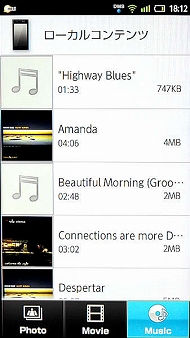
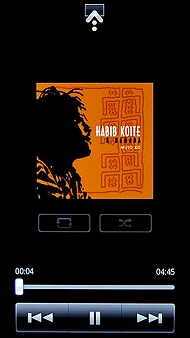
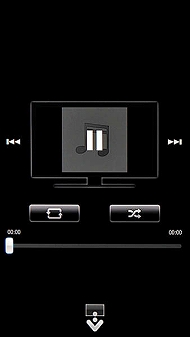 音楽をAQUOSで聴くときも、操作の方法は前述通り。Musicから聴きたい曲を選び(写真=左)、そのままジャケット静止画を矢印に向かってフリックすればよい(写真=中)。IS12SHからはリピート、シャッフル、一時停止、再生、曲送り、曲戻しが可能。再生終了するには、静止画や動画と同じく、ジャケットを画面下の矢印にフリックする(写真=右)
音楽をAQUOSで聴くときも、操作の方法は前述通り。Musicから聴きたい曲を選び(写真=左)、そのままジャケット静止画を矢印に向かってフリックすればよい(写真=中)。IS12SHからはリピート、シャッフル、一時停止、再生、曲送り、曲戻しが可能。再生終了するには、静止画や動画と同じく、ジャケットを画面下の矢印にフリックする(写真=右)いつも見ているWebサイトをAQUOSに表示
友達や家族と話しているときに「その話ならもっと詳しい情報がWebサイトに載っていたな」と思うことはないだろうか。そんなときにPCのある場所まで移動するのは手間だし、PCの画面もテレビほどは大きくないことが多い。でも皆で見るならAQUOSの大画面に表示できた方がいいだろう。AQUOSでもインターネット接続すればブラウジングできるが、よく見るサイトはスマートフォンにしかブックマークしていない……。そんなときにもスマートファミリンクの出番だ。IS12SHのブラウザをAQUOSに表示することができるのだ。
Webサイトをテレビ画面に表示できれば、家族や友達と集まって、食事に行く店や旅行先を皆で見ながら決める、というときに役立つ。スクロールやリンクへのアクセスは、AQUOSのリモコンから行える。リモコン操作はスマートフォンほどスピーディーではないが、いつも使っているリモコンなので、PCやスマートフォンの操作に慣れていない人がWebサイトを見るのにもちょうどいいだろう。
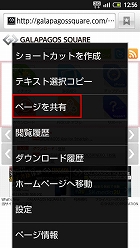
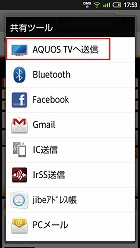 「もっとつながる機能とアプリ」から左上の「AQUOS PHONEで見ているWEBページをAQUOSで見る」を選択。ブラウザを起動したら、まず見たいWebサイトを表示しよう。そこでメニューを開き、「その他」を選択。「ページを共有」から「AQUOS TVへ送信」が選べる
「もっとつながる機能とアプリ」から左上の「AQUOS PHONEで見ているWEBページをAQUOSで見る」を選択。ブラウザを起動したら、まず見たいWebサイトを表示しよう。そこでメニューを開き、「その他」を選択。「ページを共有」から「AQUOS TVへ送信」が選べる家族がテレビを占有、そんなときはAQUOS PHONEで見る
ここまではテレビが自由に使えるシーンを想定していたが、1人暮らしならともかく、家族と暮らしていると、誰かがテレビを占有していることはよくある。IS12SHのワンセグを楽しむのもいいが、やはりテレビは高画質で見たいもの。そこで今度はSmart Familinkの「AQUOS PHONEで楽しむ」機能を使ってみよう。この機能により、AQUOSブルーレイ内に録画しているテレビ番組を、IS12SHでも視聴できるようになる。
リアルタイムでテレビが見られない場合はもちろん、番組終了後も家族がテレビから離れてくれない……というときに活用したい。テレビから離れた部屋やベッド脇で見たり、ゴロゴロと寝転がりながら番組を見たりできるのは、スマートフォンならではだ。

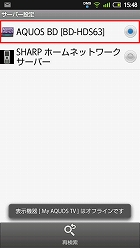
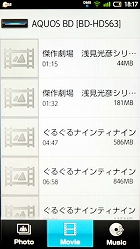
 これまでは「AQUOSで楽しむ」か「もっと〜」のほうだったが、ここでは「AQUOS PHONEで楽しむ」を選択する(写真=左端)。この機能を使う場合は、サーバ設定を「AQUOS BD」に変更する必要がある。ただ、これも最初に同じネットワーク内で接続していれば、丸いチェックを入れるだけでよい(写真=左中)。AQUOSブルーレイ内の録画番組を選択できる(写真=右中)。選択した番組は動画をテレビに送るように画面に表示される。操作も番組をタッチしてドラッグして上の矢印へ送るだけ。ただし今度の送り先はIS12SHになる(写真=右端)
これまでは「AQUOSで楽しむ」か「もっと〜」のほうだったが、ここでは「AQUOS PHONEで楽しむ」を選択する(写真=左端)。この機能を使う場合は、サーバ設定を「AQUOS BD」に変更する必要がある。ただ、これも最初に同じネットワーク内で接続していれば、丸いチェックを入れるだけでよい(写真=左中)。AQUOSブルーレイ内の録画番組を選択できる(写真=右中)。選択した番組は動画をテレビに送るように画面に表示される。操作も番組をタッチしてドラッグして上の矢印へ送るだけ。ただし今度の送り先はIS12SHになる(写真=右端)スマートファミリンクで家の中の生活が快適に
以上、スマートファミリンクを使ったワンシーンを紹介してきた。設定が簡単なうえ、AQUOSやAQUOSブルーレイ側の操作がほぼ不要ということをご理解いただけただろう。これまでの家電連携は家電側の設定が難しく、デジタル機器に強い人向けという印象が強かったが、AQUOS PHONEのSmart Familinkアプリでは画面の指示に従うだけで目的の機能を使用できる。そんな「ちょっと快適」の積み重ねが、ユーザーのライフスタイルを、より楽しいものに変えてくれるだろう。
関連リンク
Copyright © ITmedia, Inc. All Rights Reserved.
提供:シャープ株式会社
アイティメディア営業企画/制作:ITmedia +D 編集部/掲載内容有効期限:2011年7月19日